Lerne, wie du in Photoshop gezielt Farben ersetzen und ändern kannst – mit einfachen Tools, präzisen Methoden und praktischen Beispielen für jede Anwendung.
In der Produktfotografie, bei kreativen Porträts oder in der Werbegrafik – manchmal passt eine Farbe einfach nicht. Vielleicht soll ein rotes Auto plötzlich blau sein oder die Augenfarbe einer Person soll dezent anpasst werden. Photoshop bietet dafür gleich mehrere Wege, mit denen du Farben gezielt ersetzen oder verändern kannst – von schnellen Tools bis zu hochpräzisen Korrekturen.
In diesem Guide zeige ich dir, wie du in Photoshop Farben ersetzen kannst, welche Methode sich für welchen Zweck eignet – und welche Fehler du vermeiden solltest. Du bekommst praktische Anleitungen, konkrete Anwendungsbeispiele und am Ende sogar einen smarten Tipp, wie du Farben ohne Photoshop professionell änderst.
Was bedeutet „Farbe ersetzen“ in Photoshop?

„Farbe ersetzen“ heißt konkret: Es wird die vorhandene Farbe (zum Beispiel Rot) durch eine andere getauschst (zum Beispiel Blau), ohne dabei die Struktur, Textur oder Lichtwirkung des Objekts zu verlieren. Das Ergebnis wirkt dabei – je nach Technik – entweder natürlich oder bewusst künstlerisch.
Denn: Farbe ist nie nur Farbe. Sie ist Kontext, Stimmung, Bedeutung. Die Farbpsychologie spielt dabei ebenso eine Rolle wie die Farbpalette deines Bildes. Harmonische Kontraste? Oder gezielt mit Aufmerksamkeit arbeiten? All das beginnt mit einem bewussten Farbwechsel. Und Photoshop bietet dir dazu mehrere Werkzeuge – vom schnellen Effekt bis zur hochpräzisen Auswahl.
Luminar Neo: Alternativen zu Photoshop für Farbänderungen
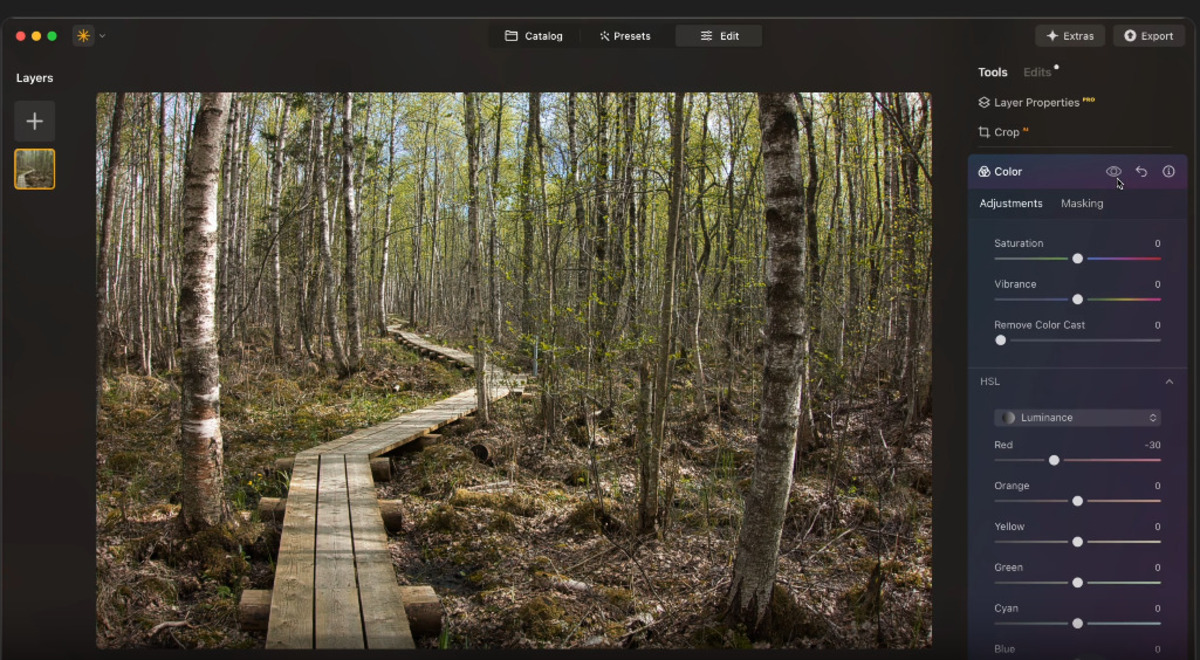
Das führt direkt zur nächsten Frage: Welche Vorteile hat Luminar Neo beim Farben ändern gegenüber Photoshop? Ein zentraler Punkt ist hier die Benutzerfreundlichkeit. Während du in Photoshop häufig mit Masken, Einstellungsebenen und komplexen Auswahlwerkzeugen arbeiten musst, gelingt dir die Farbkorrektur in Luminar Neo oft mit einem einzigen Regler. Die KI versteht Kontext, grenzt Farbflächen sauber ein und passt Sättigung, Farbton oder Temperatur automatisch an – ohne dass du mühsam einzelne Bereiche markieren musst.
Hinzu kommt: Kann Luminar Neo Farben automatisch anpassen? Ja – über Funktionen wie Enhance AI oder Relight AI kannst du gezielt Farblooks erzeugen, Farbstimmungen angleichen oder einzelne Farbtöne im Bild verstärken. Du willst beispielsweise aus einem langweiligen Himmel einen dramatischen Sonnenuntergang machen? Mit wenigen Klicks ist das möglich – ganz ohne Freistellen oder technisches Know-how.
Die 3 besten Methoden, um Farben in Photoshop zu ersetzen
Je nach Bildtyp, Ziel und gewünschtem Detailgrad bieten sich unterschiedliche Tools in Photoshop an. Manche eignen sich besser für klare, kontrastreiche Flächen – andere liefern feinere Ergebnisse bei komplexen Motiven wie Haaren oder Stoffen. Hier sind die drei bewährtesten Methoden:
1. Das „Farbe ersetzen“-Werkzeug
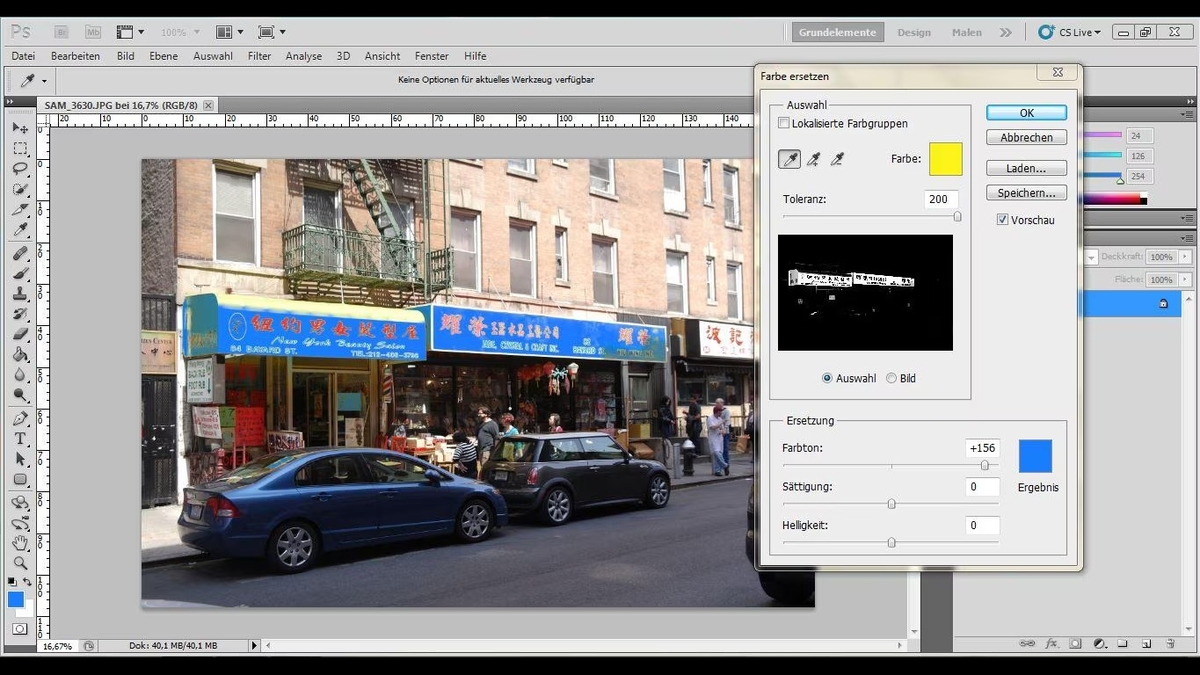
Diese Methode ist ideal für einfache Motive, zum Beispiel einfarbige Flächen oder klare Objekte – etwa ein Ballon auf weißem Hintergrund. Sie ist schnell und unkompliziert, liefert aber bei unruhigen Hintergründen oder feinen Übergängen weniger präzise Ergebnisse.
So funktioniert’s
- Öffne dein Bild in Photoshop.
- Gehe zu Bild > Korrekturen > Farbe ersetzen.
- Klicke mit der Pipette auf die Farbe, die du ändern willst.
- Regle mit der Toleranz, wie viel Spielraum du erlaubst (z. B. ähnliche Töne).
- Wähle im Farbfeld darunter deinen Wunschton.
- Passe Helligkeit, Sättigung und Farbton direkt im Dialogfenster an.
2. Farben gezielt ersetzen mit Pipette und Auswahl
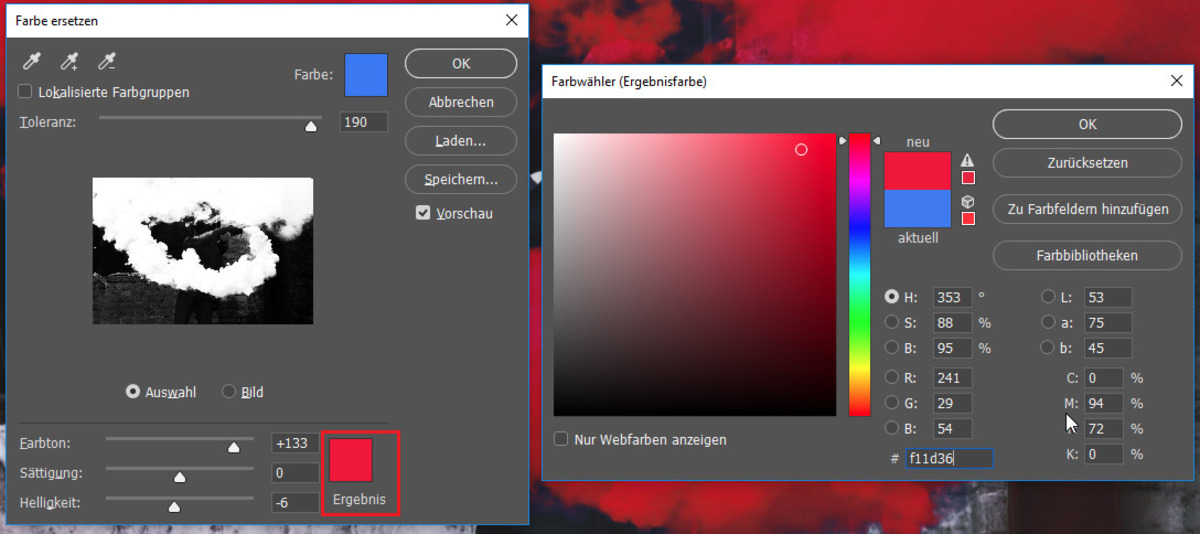
Du kannst gezielt Bereiche bearbeiten, ohne das gesamte Bild zu beeinflussen – ideal für Porträts, Mode oder Produktbilder. Sehr hilfreich bei klaren Kanten, aber flexibel anpassbar.
So funktioniert’s
- Wähle das Schnellauswahl-Werkzeug oder die Zauberstab-Funktion, um das gewünschte Objekt zu markieren.
- Nutze die Pipette, um genau den Farbton zu bestimmen, den du ersetzen willst.
- Lege eine neue Einstellungsebene für Farbton/Sättigung an und klicke im Dialog auf „Färben“.
- Passe die Farbe nach Wunsch an – durch Ziehen der Regler oder direkte Eingabe von Farbwerten.
3. Farben austauschen mit der Farbbereich-Auswahl
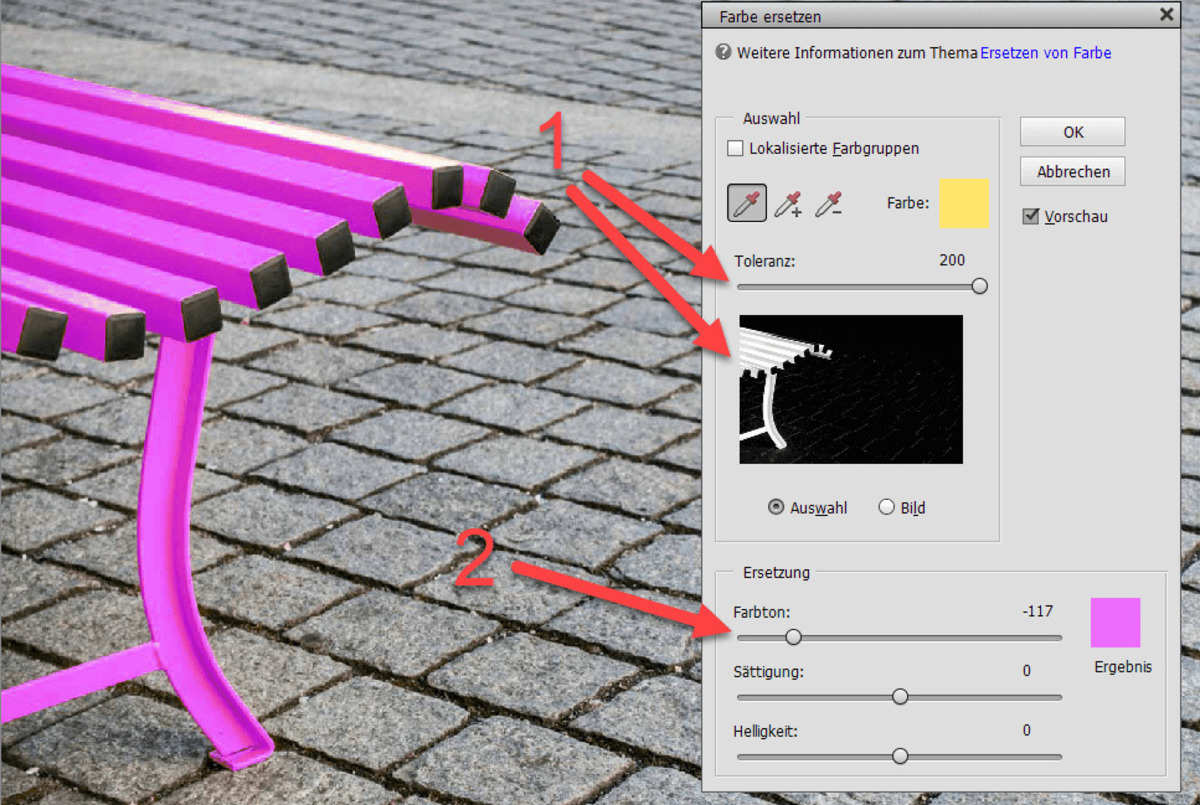
Diese Methode eignet sich hervorragend, wenn du Farben in Fotos mit feinen Farbverläufen oder komplexen Texturen verändern willst – etwa bei Kleidung, Stoffmustern oder Naturaufnahmen. Sie ist hilfreich, wenn du nicht nur einen Punkt, sondern gleich mehrere ähnliche Farbbereiche im Bild anpassen möchtest.
Gerade bei kreativen Lichtstimmungen oder Bewegungsunschärfe – etwa bei einer iPhone Foto Langzeitbelichtung – liefert diese Methode präzise Ergebnisse.
So funktioniert’s
- Gehe zu Auswahl > Farbbereich.
- Klicke auf die gewünschte Farbe im Bild.
- Stelle über den Regler „Toleranz“ ein, wie weit die Farbauswahl gehen soll.
- Bestätige die Auswahl – jetzt siehst du nun eine aktive Auswahl (ähnlich wie eine Maske).
- Erstelle eine neue Einstellungsebene (z. B. Farbton/Sättigung) und ändere den Farbton.
Farben ändern mit Farbton und Sättigung
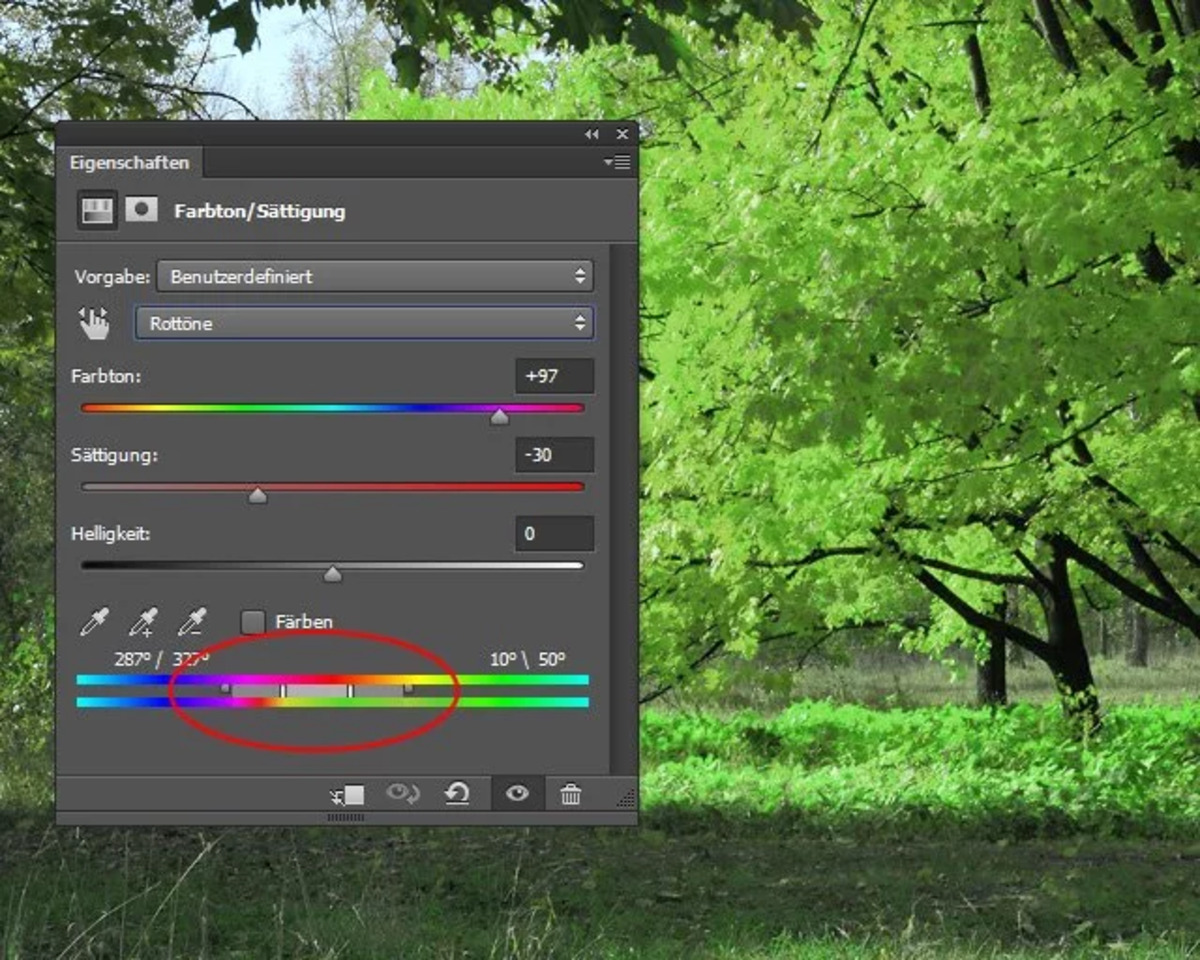
Farbton/Sättigung für präzise Farbänderungen einsetzen
- Öffne dein Bild in Photoshop.
- Lege eine neue Einstellungsebene vom Typ Farbton/Sättigung an.
- Wähle im Drop-down-Menü unter „Bearbeiten“ die gewünschte Farbgruppe (z. B. Rottöne, Blautöne).
- Verändere den Farbton-Regler, um den ausgewählten Bereich in eine neue Farbe zu verschieben.
- Nutze die Sättigung und Helligkeit, um den Look fein abzustimmen.
Du kannst gezielt eine Farbe im Bild anklicken, indem du mit der Pipette arbeitest – Photoshop erkennt dann automatisch, welche Farbgruppe du verändern willst. Das ist sehr hilfreich, wenn dein Bild keine klar definierten Farben hat, sondern Zwischenwerte (z. B. bei Hauttönen oder Naturaufnahmen).
Vorteile dieser Methode
- Nicht-destruktiv: Änderungen lassen sich jederzeit zurücknehmen oder anpassen.
- Fein steuerbar: Du kannst gezielt nur eine Farbfamilie ändern.
- Ideal für kreative Looks: Farbverläufe, Bildstimmungen oder Vintage-Effekte lassen sich einfach umsetzen.
Wenn du später noch weiterarbeiten willst – etwa die Foto verbessern oder eine komplexe Farbpalette abstimmen – bleibt diese Methode flexibel und kompatibel mit anderen Korrekturen.
Farbänderung ohne vorheriges Freistellen
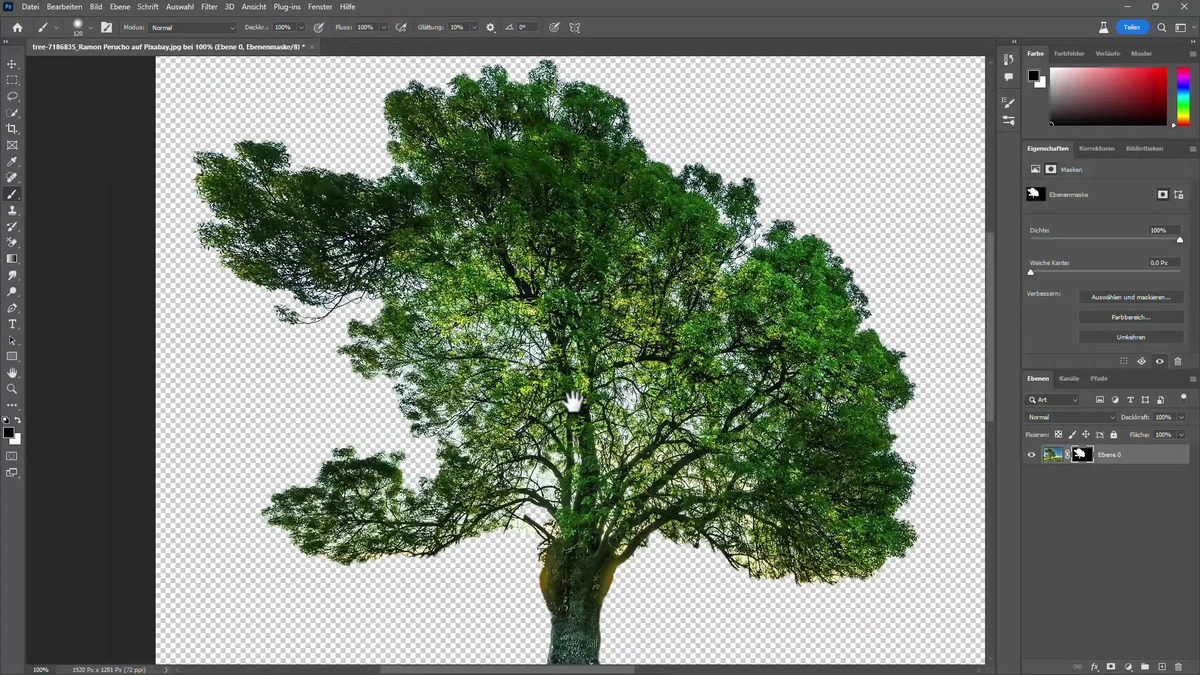
So klappt’s ohne Auswahl: Schnelle Methoden für alle Ebenen
Eine besonders effektive Methode: Einstellungsebenen mit Ebenenmodi kombinieren.
Beispielanwendung:
- Öffne dein Bild in Photoshop.
- Erstelle eine neue Farbfläche oder Verlaufsfüllung.
- Wähle einen geeigneten Ebenenmodus wie „Farbe“ oder „Multiplizieren“ – je nachdem, ob du nur den Farbton oder auch Licht/Schatten beeinflussen willst.
- Reduziere ggf. die Deckkraft für subtilere Ergebnisse.
Diese Technik eignet sich ideal, um z. B. einem Foto eine neue Grundstimmung zu verleihen, ohne dabei Details wie Texturen oder Lichter zu verlieren.
💡Tipp: Wenn du kreative Looks ausprobieren willst, hilft dir ein Tool wie die in Luminar Neo integrierte KI-Logik, die Farbtöne analysiert und automatisch stimmige Ergebnisse erzeugt – selbst ohne vorherige Auswahl. Vor allem bei kreativen Genres wie Makrofotografie oder experimentellen Porträts ergibt sich daraus ein intuitiver und schneller Workflow.
Praxisbeispiele: So änderst du bestimmte Farben in Photoshop
Du willst konkrete Anwendungen sehen? In diesem Abschnitt zeige ich dir drei typische Szenarien, in denen du mit wenigen Klicks bestimmte Farben gezielt anpassen kannst – ganz ohne komplizierte Pfade oder Masken.
Autofarbe ändern

So geht’s
- Öffne dein Bild und dupliziere die Ebene.
- Wähle „Farbton/Sättigung“ über eine Einstellungsebene.
- Klicke im Dropdown-Menü auf die Farbgruppe (z. B. „Rottöne“).
- Justiere Farbton, Sättigung und Helligkeit, bis der gewünschte Farbwechsel entsteht.
💡Tipp: Für gleichmäßige Flächen wie Lack funktioniert auch die Farbbereich-Auswahl, um nur exakt die gewünschte Zone zu verändern.
Augenfarbe natürlich anpassen
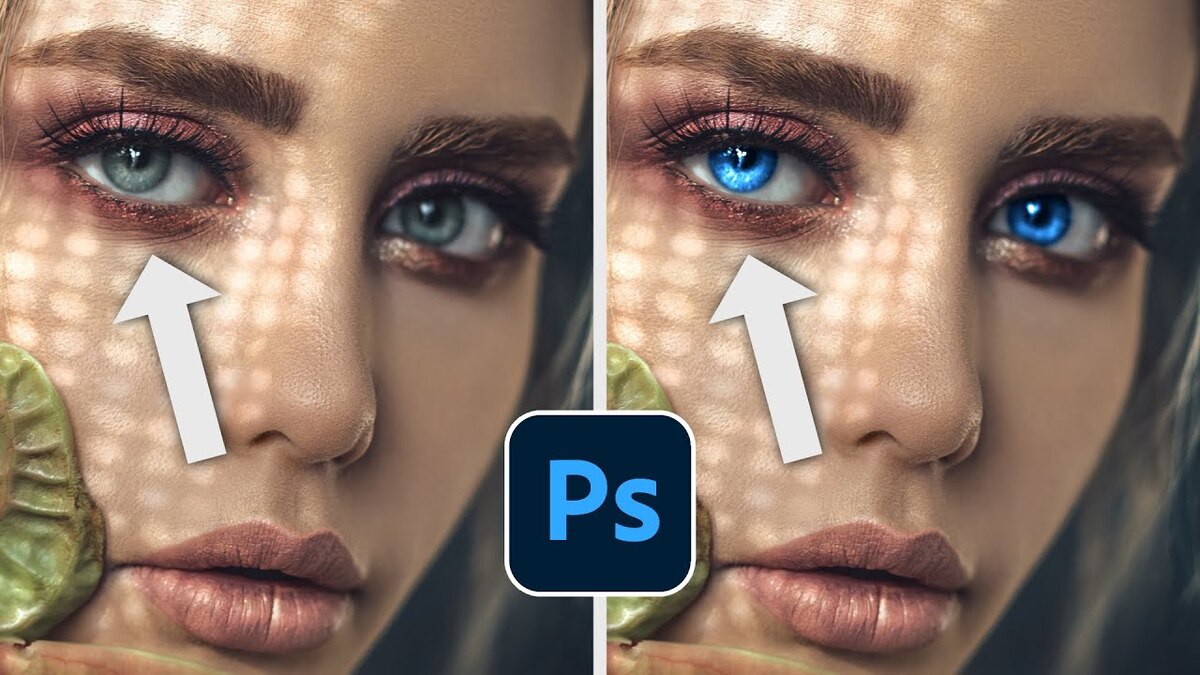
- Vergrößere das Gesicht und wähle die Iris mit dem Lasso oder der Schnellauswahl aus.
- Lege eine neue Einstellungsebene für Farbton/Sättigung an.
- Aktiviere die Option „Färben“ und wähle eine realistische Augenfarbe.
- Mit einem weichen Pinsel kannst du die Maske bei Bedarf verfeinern.
Für natürlich wirkende Ergebnisse ist es entscheidend, die Sättigung niedrig zu halten und die Reflexionen der Iris beizubehalten.
Objekt einfärben (z. B. Ballon)

- Nutze die Schnellauswahl, um den Ballon zu markieren.
- Klicke auf „Auswahl und Maskieren“, um die Ränder zu verfeinern.
- Danach: Einstellungsebene „Farbton/Sättigung“ > Färben aktivieren > neue Farbe wählen.
- Mit einer Ebenenmaske kannst du sicherstellen, dass nur der Ballon betroffen ist.
Wenn du regelmäßig solche Änderungen durchführst, lohnt sich ein Blick auf moderne Tools wie Luminar Neo. Hier kannst du Farben oft automatisch erkennen und ersetzen lassen, ohne lange Auswahlprozesse – hilfreich bei kreativen Projekten oder schnellen Korrekturen.
Weitere Werkzeuge zur Farbkorrektur in Photoshop
Photoshop bietet dir neben den klassischen Methoden zum Farben ersetzen noch viele weitere Werkzeuge, um Farben zu optimieren oder bewusst zu verfremden. Hier bekommst du einen Überblick über die wichtigsten Optionen, mit denen du deinen Bildern den letzten kreativen Schliff gibst.
Farben ändern mit der Farbbalance

Typische Anwendung
- Du willst einem Sonnenuntergang mehr Wärme geben? Erhöhe die Rot- und Gelbtöne in den Lichtern.
- Du möchtest einem Porträt einen kühleren Look verpassen? Füge Blau in den Mitteltönen hinzu.
Umfärben mit der Schwarz-Weiß-Korrektur

So funktioniert’s
- Wandle das Bild per Einstellungsebene in Schwarzweiß um.
- Passe die Regler für einzelne Farben an – z. B. Rot, Gelb oder Blau.
- Ändere anschließend den Modus der Ebene oder kombiniere sie mit Farbton/Sättigung für spezielle Looks.
Weitere Tipps für kreative Farblooks

- Verwende Gradationskurven, um Farben selektiv zu verändern – z. B. nur in den Lichtern oder Schatten.
- Nutze LUTs (Look-Up-Tables), um mit einem Klick filmische Farbstimmungen zu erzeugen.
- Arbeite mit dem Mischpinsel, um fließende Übergänge zwischen zwei Farben zu schaffen – etwa bei surrealen Porträts oder abstrakten Hintergründen. Wenn du solche kreativen Ergebnisse später großformatig nutzen willst, solltest du dein Bild vergrößern, ohne Kompromisse bei der Qualität.
Für viele dieser kreativen Schritte brauchst du aber nicht unbedingt komplexe Workflows: Tools wie Luminar Neo bieten dir automatische Farbanpassungen auf Knopfdruck. Das kann dann hilfreich sein, wenn du schnell professionelle Ergebnisse brauchst – ohne langes Justieren der einzelnen Regler.
Häufig gestellte Fragen
Wie ändere ich eine Farbe in Photoshop?
Du kannst Farben in Photoshop auf verschiedenen Wegen ändern. Für einfache Anpassungen eignet sich das „Farbe ersetzen“-Werkzeug, bei dem du per Pipette eine Farbe auswählst und durch eine neue ersetzt. Für komplexere Bilder ist die Kombination aus Farbbereich-Auswahl und Farbton/Sättigung empfehlenswert.
Kann ich PNG-Bilder in Photoshop einfärben?
Ja, Photoshop unterstützt PNG-Dateien problemlos. Du kannst transparente Bereiche beibehalten und gezielt Farben in sichtbaren Bildteilen ändern. Achte lediglich darauf, dass deine Bearbeitung auf der richtigen Ebene stattfindet – idealerweise auf einer duplizierten Ebene, damit das Original erhalten bleibt.
Wie kann ich einen Farbton gezielt in Photoshop anpassen?
Am besten nutzt du dazu die Farbton/Sättigung-Ebene mit einer Auswahlmaske. Wähle den gewünschten Farbbereich aus (z. B. „Rottöne“) und verändere dann gezielt den Farbton oder die Sättigung. Wenn nötig, kannst du mit dem Pinsel zusätzlich die Maske verfeinern, um nur bestimmte Bildteile zu bearbeiten.
Wie funktioniert die automatische Farbanpassung in Luminar Neo?
Luminar Neo verwendet KI-gestützte Funktionen wie Enhance AI oder Relight AI, die dein Bild analysieren und automatisch Vorschläge zur Farbkorrektur machen. Damit kannst du z. B. den Gesamteindruck eines Fotos optimieren, einzelne Farbtöne hervorheben oder harmonische Looks erzeugen – ohne manuell Masken anlegen zu müssen.
Kann ich in Luminar Neo selektiv bestimmte Farben ändern?
Ja. Mit Hilfe der Maskenfunktion und den gezielten Farbreglern lässt sich jeder Farbton einzeln anpassen. Du kannst bestimmte Bereiche einzeichnen oder automatisch von der Software erkennen lassen. Auf diese Weise lassen sich z. B. einzelne Blumen, Kleidungsstücke oder Hintergründe farblich verändern, ohne das gesamte Bild zu beeinflussen.





